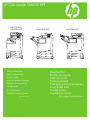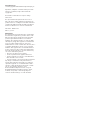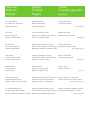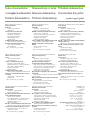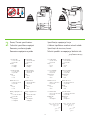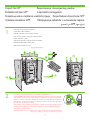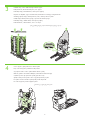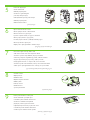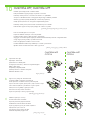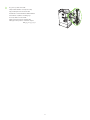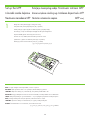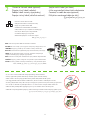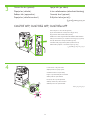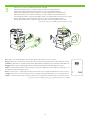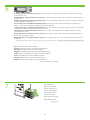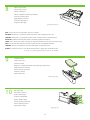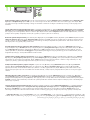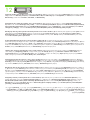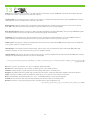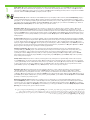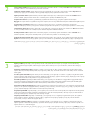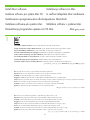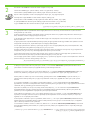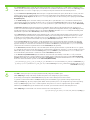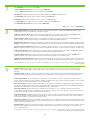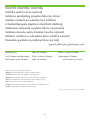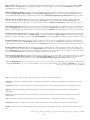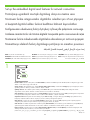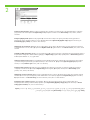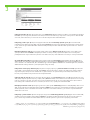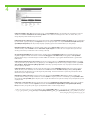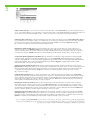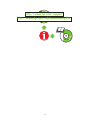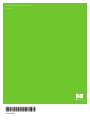HP Color LaserJet CM4730 Multifunction Printer series Ghid de inițiere rapidă
- Categorie
- Imprimare
- Tip
- Ghid de inițiere rapidă

HP Color LaserJet CM4730 MFP
CM4730 MFP
CM4730f MFP
CM4730fsk MFP CM4730fm MFP
Getting Started Guide
Read Me First
Vodič za početak rada
Pročitaj me najprije
Úvodní píručka
Čtte jako první
Alapvet tudnivalók kézikönyve
Fontos tudnivalók
Podrczna instrukcja obsługi
Przeczytaj przed rozpoczciem
Ghid de iniiere
A se citi mai întâi
Príručka Začíname
Úvodné pokyny
Navodila za začetek uporabe
Ta preberite najprej

Copyright and License
© 2007 Copyright Hewlett-Packard Development Company, L.P.
Reproduction, adaptation or translation without prior written
permission is prohibited, except as allowed under the
copyright laws.
The information contained herein is subject to change
without notice.
The only warranties for HP products and services are set
forth in the express warranty statements accompanying such
products and services. Nothing herein should be construed as
constituting an additional warranty. HP shall not be liable for
technical or editorial errors or omissions contained herein.
Part number: CB480-90903
Edition 1, 2/2007
FCC Regulations
This equipment has been tested and found to comply with the
limits for a Class A digital device, pursuant to Part 15 of the
FCC rules. These limits are designed to provide reasonable
protection against harmful interference in a residential
installation. This equipment generates, uses, and can radiate
radio-frequency energy. If this equipment is not installed and
used in accordance with the instructions, it may cause
harmful interference to radio communications. However, there is
no guarantee that interference will not occur in a particular
installation. If this equipment does cause harmful interference
to radio or television reception, which can be determined by
turning the equipment off and on, correct the interference by
one or more of the following measures:
• Reorient or relocate the receiving antenna.
• Increase separation between equipment and receiver.
• Connect equipment to an outlet on a circuit different from
that to which the receiver is located.
• Consult your dealer or an experienced radio/TV technician.
Any changes or modifications to the printer that are not
expressly approved by HP could void the user’s authority to
operate this equipment. Use of a shielded interface cable is
required to comply with the Class A limits of Part 15 of FCC
rules. For more regulatory information, see the
HP LaserJet CM4730 MFP printer electronic user guide.
Hewlett-Packard shall not be liable for any direct, indirect,
incidental, consequential, or other damage alleged in
connection with the furnishing or use of this information.

1
Overview
Unpack the MFP
Setup the MFP
Install the software
MFP location
Install the send fax driver
Set up embedded digital send
In-box documentation
Pregled
Raspakiravanje višenamjenskog uređaja
Postavljanje višenamjenskog uređaja
Instalacija softvera
Položaj višenamjenskog uređaja
Instalacija upravljačkog programa za slanje faksova
Postavljanje ugrađenog digitalnog slanja
Dokumentacija iz kutije
Pehled
Rozbalení zaízení MFP
Nastavení zaízení MFP
Instalace softwaru
Umístní zaízení MFP
Instalace ovladače pro odesílání fax
Nastavení integrovaného digitálního odesílání
Pibalená dokumentace
Áttekintés
A készülék kicsomagolása
A készülék üzembe helyezése
A szoftver telepítése
A készülék elhelyezése
A faxillesztprogram telepítése
A beépített digitális küldés beállítása
A csomagban lév dokumentáció
Przegld
Rozpakowywanie urzdzenia wielofunkcyjnego
Konfigurowanie urzdzenia wielofunkcyjnego
Instalowanie oprogramowania
Umiejscowienie urzdzenia wielofunkcyjnego
Instalowanie sterownika wysyłania faksów
Konfigurowanie wbudowanej funkcji cyfrowej dystrybucji dokumentów
Załczona dokumentacja
Prezentare general
Despachetarea dispozitivului MFP
Instalarea dispozitivului MFP
Instalarea software-ului
Amplasarea dispozitivului MFP
Instalarea driverului pentru trimiterea faxurilor
Configurarea trimiterii digitale încorporate
Documentaia din pachet
Prehad
Vybalenie zariadenia MFP
Nastavenie zariadenia MFP
Inštalácia softvéru
Umiestnenie zariadenia MFP
Inštalácia ovládača na odosielanie faxov
Nastavenie zabudovaného digitálneho odosielania
Dodaná dokumentácia
Pregled
Odstranjevanje embalaže z večnamenske naprave
Nastavitev večnamenske naprave
Namestitev programske opreme
Postavitev večnamenske naprave
Namestitev gonilnika za pošiljanje faksov
Nastavitev vdelanega digitalnega pošiljanja
Priložena dokumentacija
MFP
MFP
MFP

2
CM4730 Customer Documentation:
Getting Started Guide
Wall Poster
• Control Panel information
• MFP features
Software/Customer information CD
• Getting Started Guide Video
• User Guide • Install Notes
• Hp Jet Direct •Fax Guides
• Embedded Web Server
• Software Drivers
HP Digital Sending Software 4.X CD
• Trial version of DSS Advanced Features
Information and Training CD (if included)
• “How To” feature simulations
• also available at:
http://www.hp.com/go/usemymfp
In-box documentation
Dokumentacija iz kutije
CM4730 Korisnička dokumentacija:
Vodič za početak rada
Zidni plakat
• Informacije o upravljačkoj ploči
• Značajke višenamjenskog uređaja
CD-ROM s softverskim/korisničkim informacijama
• Video vodič za početak rada
• Korisnički vodič • Napomene za instalaciju
• Hp Jet Direct •Vodiči za faks
• Ugrađeni web poslužitelj
• Softverski upravljački programi
Softver za digitalno slanje HP Digital Sending 4.X CD
• Probna verzija DSS naprednih značajki
CD-ROM s informacijama i treniranjem (ako je
uključen)
• “Kako” simulacije značajki
• dostupno i na:
http://www.hp.com/go/usemymfp
Pibalená dokumentace
Dokumentace pro zákazníky vlastnící zaízení CM4730:
Úvodní píručka
Nástnný plakát
• Informace o ovládacím panelu
• Funkce zaízení MFP
Disk CD se softwarem a s informacemi pro zákazníky
• Stručná úvodní píručka ve form videa
• Uživatelská píručka • Poznámky k instalaci
• HP Jet Direct •Faxové píručky
• Integrovaný webový server
• Softwarové ovladače
Disk CD se softwarem pro digitální odesílání HP Digital
Sending Software 4.X
• Zkušební verze upesujících funkcí aplikace DSS
Disk CD s informacemi a školením (pokud je součástí
balení)
• Simulace funkcí Postupy
• dostupné také na adrese:
http://www.hp.com/go/usemymfp
A csomagban lév dokumentáció
CM4730 felhasználói dokumentáció:
Útmutató a kezdeti lépésekhez
Poszter
• A kezelpanel használata
• A készülék funkciói
Szoftvert és útmutatást tartalmazó CD
• Bemutató az alapvet tudnivalókról
• Felhasználói kézikönyv • Telepítési tudnivalók
• Hp Jet Direct • Faxolási útmutatók
• Beépített webkiszolgáló
• Illesztprogramok
HP Digital Sending Software 4.X CD
• A DSS speciális szolgáltatásainak demóverziója
Információs és betanító CD (amennyiben szerepel a
csomagban)
• „Hogyan lehet...” funkcióbemutatók
• további forrás:
http://www.hp.com/go/usemymfp
Załczona dokumentacja
Dokumentacja urzdzenia CM47730 dla klienta:
Podrczna instrukcja obsługi
Plakat
• Informacja o panelu sterowania
• Funkcje urzdzenia wielofunkcyjnego
Dysk CD z informacjami dotyczcymi
oprogramowania/informacjami dla klienta
• Film wideo do podrcznej instrukcji obsługi
• Instrukcja obsługi • Uwagi na temat instalacji
• Hp Jet Direct • Instrukcje dotyczce faksu
• Wbudowany serwer internetowy
• Sterowniki do oprogramowania
Oprogramowanie do dystrybucji cyfrowej HP DSS na
4 dyskach CD
• Wersja testowa oprogramowania DSS z funkcjami
zaawansowanymi
Dysk CD z materiałami informacyjnymi i szkoleniowymi
(jeli jest w zestawie)
• Symulacje funkcji w formie samouczka
• dostpne równie na stronie:
http://www.hp.com/go/usemymfp
Documentaia din pachet
Documentaie CM4730 pentru clieni:
Ghid de iniiere
Poster de perete
• Informaii despre panoul de control
• Caracteristicile dispozitivului MFP
CD cu software şi informaii pentru clieni
• Prezentare video a ghidului de iniiere
• Ghidul utilizatorului • Note despre instalare
• Hp Jet Direct • Ghiduri pentru fax
• Serverul Web încorporat
• Drivere de software
CD-ul HP Digital Sending Software 4.X
• Versiune de prob cu caracteristici DSS avansate
CD cu informaii şi materiale de instruire (dac este
inclus)
• Simulri de caracteristici tip „Cum se procedeaz”
• disponibil şi la:
http://www.hp.com/go/usemymfp
Dodaná dokumentácia
Zákaznícka dokumentácia k zariadeniu CM4730:
Príručka Začíname
Nástenný plagát
• Informácie o ovládacom paneli
• Funkcie zariadenia MFP
Disk CD Software/Customer Information (Informácie o
softvéri a zákaznícke informácie)
• Video k príručke Začíname
• Používateská príručka • Poznámky k inštalácii
• Server Hp Jet Direct • Príručky faxovania
• Zabudovaný webový server
• Softvérové ovládače
Disk CD so softvérom HP Digital Sending Software 4.X
• Skúšobná verzia softvéru DSS Advanced Features
Informačný a inštruktážny disk CD (ak je súčast'ou)
• Predvádzanie funkcie „How to" (Ako na...)
• dostupné aj v lokalite:
http://www.hp.com/go/usemymfp
Priložena dokumentacija
Dokumentacija stranke za napravo CM4730:
Navodila za začetek uporabe
Stenski plakat
• Informacije o nadzorni plošči
• Funkcije večnamenske naprave
CD s programsko opremo in informacijami
• Videoposnetek z navodili za začetek uporabe
• Uporabniški priročnik • Navodila za namestitev
• Hp Jet Direct •Navodila za faks
• Vdelani spletni strežnik
• Gonilniki programske opreme
CD s programsko opremo HP Digital Sending 4.X
• Poskusna različica dodatnih funkcij DSS
CD z informacijami in izobraževalnim programom (če
je priložen)
• Simulacije funkcij »Kako se ...«
• na voljo tudi na naslovu:
http://www.hp.com/go/usemymfp
: CM473
•
MFP •
/
•
• •
• Hp Jet Direct •
•
•
HP Digital Sending Software 4.X
DSS •
)(
"" •
: •
http://www.hp.com/go/usemymfp

1
639 mm
25.2 inches
788 mm
31 inches
1153 mm
45.4 inche
s
1701.8 mm
67 inches
1524 mm
60 inches
381 mm
15 inches
1033.8 mm
40.7 inches
3
MFP location
Select a well-ventilated, dust-free area to position the MFP.
Položaj višenamjenskog uređaja
Izaberite dobro prozračan prostor u kojem nema prašine za postavljanje višenamjenskog uređaja.
Umístní zaízení MFP
Zaízení MFP umístte na dobe vtrané bezprašné místo.
A készülék elhelyezése
A készüléket jól szellz, pormentes helyre kell állítani.
Umiejscowienie urzdzenia wielofunkcyjnego
Urzdzenie wielofunkcyjne naley umiecić w pomieszczeniu wolnym od kurzu i o dobrej wentylacji.
Amplasarea dispozitivului MFP
Pentru a amplasa dispozitivul MFP, alegei un spaiu bine ventilat şi ferit de praf.
Umiestnenie zariadenia MFP
Zariadenie MFP umiestnite na dobre vetrané a bezprašné miesto.
Postavitev večnamenske naprave
Za postavitev večnamenske naprave izberite dobro prezračeno okolje, kjer ni prahu.
MFP
.MFP

2
136 kg.
298 lbs.
124 kg.
273 lbs.
4
110-volt models
• 110 to 127 volts
• 50/60 Hz
Current:
• 9.0 Amps
• 15 Amps
220-volt models
• 220 to 240 volts
• 50/60 Hz
Current:
• 4.5 Amps
• 8 Amps
Power/Current specifications
Specifikacije napajanja/struje
110 voltni modeli
• 110 do 127 V
• 50/60 Hz
Struja:
• 9,0 A
• 15 A
220 voltni modeli
• 220 do 240 V
• 50/60 Hz
Struja:
• 4,5 A
• 8 A
Technické specifikace napájení
110voltové modely
• 110 až 127 V
• 50/60 Hz
Proud:
• 9,0 A
• 15 A
220voltové modely
• 220 až 240 V
• 50/60 Hz
Proud:
• 4,5 A
• 8 A
A hálózati tápellátásra vonatkozó mszaki adatok
110 V-os modellek
• 110–127 V
• 50/60 Hz
Áramersség:
• 9,0 A
• 15 A
220 V-os modellek
• 220–240 V
• 50/60 Hz
Áramersség:
• 4,5 A
• 8 A
Parametry zasilania/prdu
Modele na 110 V
• od 110 do 127 V
• 50/60 Hz
Prd:
• 9,0 A
• 15 A
Modele na 220 V
• od 220 do 240 V
• 50/60 Hz
Prd:
• 4,5 A
• 8 A
Specificaii de tensiune/curent
Modele de 110 V
• de la 110 la 127 V
• 50/60 Hz
Curent:
• 9,0 A
• 15 A
Modele de 220 V
• de la 220 la 240 V
• 50/60 Hz
Curent:
• 4,5 A
• 8 A
Parametre napájania a prúdu
Modely s napájaním 110
voltov
• 110 až 127 voltov
• 50/60 Hz
Prúd:
• 9,0 ampéra
• 15 ampérov
Modely s napájaním 220
voltov
• 220 až 240 voltov
• 50/60 Hz
Prúd:
• 4,5 ampéra
• 8 ampérov
Tehnični podatki za napajanje/električni tok
110-voltni modeli
• od 110 do 127 voltov
• 50/60 Hz
Električni tok:
• 9 A
• 15 amperov
220-voltni modeli
• od 220 do 240 voltov
• 50/60 Hz
Električni tok:
• 4,5 A
• 8 amperov
/
•
/ •
:
. •
•
•
/ •
:
. •
•

1
2
©
2
0
0
4
H
e
w
l
e
t
t
-P
a
c
k
a
r
d
D
e
v
e
l
o
p
m
e
n
t
C
o
m
p
a
n
y
,
L
.
P
.
HP
Co
lor
L
as
e
rJe
t
47
0
0 Se
ri
es
*XXXXX-XXXXX*
xxx
xx
-x
x
xx
x
1
2
3
4
H
P
C
o
l
o
r
L
a
s
e
r
J
e
t
4
7
0
0
S
e
r
i
e
s
5
Unpack the MFP
Remove the outer box and the packing foam.
Insert Software/Customer Information CD to view a Getting Started Guide Video.
Raspakiravanje višenamjenskog uređaja
Uklonite kutiju i zaštitnu ambalažu.
Umetnite CD-ROM s softverskim/korisničkim informacijama za pregled Video vodiča za početak rada.
Rozbalení zaízení MFP
Odstrate vnjší krabici a pnový obalový materiál.
Vložte disk CD se softwarem a s informacemi pro zákazníky a zobrazte stručnou úvodní píručku ve form videa.
A készülék kicsomagolása
Vegye le a küls dobozt és a manyag csomagolóelemeket.
Helyezze be a szoftvert és az útmutatót tartalmazó CD-t, és tekintse meg a kezd lépéseket bemutató videót.
Rozpakowywanie urzdzenia wielofunkcyjnego
Zdejmij opakowanie i piank.
Włó dysk CD z informacjami dotyczcymi oprogramowania/informacjami dla klienta, aby obejrzeć
film wideo do podrcznej instrukcji obsługi.
Despachetarea dispozitivului MFP
Înlturai cutia exterioar şi materialul spongios de ambalare.
Introducei CD-ul cu software şi informaii pentru clieni pentru a vizualiza o prezentare video a ghidului de iniiere.
Vybalenie zariadenia MFP
Odstráte vonkajšiu krabicu a baliacu penu.
Vložením disku CD Software/Customer Information (Informácie o softvéri a zákaznícke informácie)
spustite video k príručke Začíname.
Odstranjevanje embalaže z večnamenske naprave
Odstranite zunanjo škatlo in stiropor.
Vstavite CD s programsko opremo in informacijami ter si oglejte videoposnetek z navodili za začetek uporabe.
MFP
.
./

3
4
6
Install the ramps, remove cardboard, bag and foam supports.
Use two people to gently roll the device off of the pallet.
Namjestite kosine, uklonite kartonsku ploču, vreću i potpore.
Dvije osobe moraju nježno premaknuti uređaj iz ležišta.
Nainstalujte rampy a odstrate kartón, sáček a pnové podpry.
Ve spolupráci s druhou osobou opatrn odtlačte zaízení z palety.
Helyezze el a rámpákat, vegye le a kartonborítást, a fóliazsákot és a manyag csomagolóelemeket.
Óvatosan gördítse le a készüléket a raklapról (a mvelethez két ember szükséges).
Zainstaluj podpórki, zdejmij elementy kartonowe, torb i elementy ochronne z pianki.
Urzdzenie powinno być przesuwane z palety przez dwie osoby.
Instalai rampa, înlturai cartonul, punga şi suporturile din material spongios.
Apelai la dou persoane pentru a coborî cu grij dispozitivul de pe palet.
Nainštalujte rampy, odstráte kartón, obal a penové podpery.
Na opatrné zosunutie zariadenia z palety budú potrební dvaja udia.
Namestite klančini, odstranite karton, vrečo in ves stiropor.
Dve osebi naj napravo previdno zapeljeta s palete.
.
.

9
5
6
7
8
7
Remove the shipping tape.
Open scanner lid and remove foam.
Clean scanner glass with a dry, lint-free cloth.
Unlock the scanner.
Remove protective film from control panel.
Uklonite zaštitne trake.
Otvorite poklopac skenera i odstranite zaštitu.
Otključajte skener.
Staklo skenera očistite čistom suhom krpom bez vlakana.
Uklonite zaštitni film s upravljačke ploče.
Odstrate pepravní pásku.
Otevete víko skeneru a vyjmte pnu.
Odemknte skener.
Sklo skeneru vyčistte suchým hadíkem, který nepouští vlákna.
Z ovládacího panelu odstrate ochrannou fólii.
Távolítsa el a rögzítszalagokat.
Nyissa ki a lapolvasó fedelét, és vegye ki a védelemet.
Oldja fel a lapolvasó zárolását.
Tisztítsa meg a lapolvasó üvegfelületét egy száraz, szálmentes kendvel.
Távolítsa el a védfóliát a kezelpanelrl.
Usu tam zabezpieczajc.
Otwórz pokryw skanera i wyjmij piank.
Odblokuj skaner.
Wyczyć szyb skanera przy uyciu suchej, mikkiej ciereczki.
Zdejmij foli ochronn z panelu sterowania.
Înlturai banda de protecie pentru transport.
Deschidei capacul scanerului şi înlturai materialul spongios.
Deblocai scanerul.
Curai geamul scanerului cu o cârp uscat, care nu las scame.
Îndeprtai folia protectoare de pe panoul de control.
Odstráte prepravnú pásku.
Otvorte kryt skenera a vyberte penu.
Odomknite skener.
Sklo skenera vyčistite suchou handričkou, ktorá po sebe nezanecháva vlákna.
Z ovládacieho panela odstráte ochrannú fóliu.
Odstranite zaščitne trakove.
Odprite pokrov optičnega bralnika in odstranite stiropor.
Sprostite optični bralnik.
Stekleno ploščo optičnega bralnika očistite s suho krpo, ki ne pušča vlaken.
Z nadzorne plošče odstranite zaščitno prevleko.
.
.
.
.
.

A
CM4730fsk MFP
Q7521A
CM4730fm MFP
Q7523A
B
C
10
CM4730fsk MFP, CM4730fm MFP
8
Note: Discard install guides in accessory box.
Unpack and remove tape.
Align accessory with guides and slide forward.
Attach the output tray to accessory.
Install the optional stapler/stacker or multi-bin mailbox.
Namjestite dodatak za spajanje/slaganje ili spremnik sa više ladica.
Poravnajte dodatak s vodilicama i gurnite naprijed.
Pričvrstite izlaznu ladicu na dodatak.
Napomena: Odstranite instalacijski vodič u kutiju dodatka.
Raspakirajte i uklonite traku.
Nainstalujte volitelný stohovač se sešívačkou nebo schránku s více pihrádkami.
Piložte píslušenství k vodítkm a zasute je smrem dopedu.
Pipevnte píslušenství výstupního zásobníku.
Poznámka: Instalační píručky odložte do krabice s píslušenstvím.
Vybalte zaízení a odstrate pásku.
Szerelje be a választható tartozékot: a tzgépet/leválogatót vagy a többtálcás postaládát.
Helyezze a tartozékot a megfelel igazítási pontokhoz, majd csúsztassa be a helyére.
Csatlakoztassa a kimeneti tálcát a tartozékhoz.
Megjegyzés: Az üzembe helyezést megkönnyít elemeket használat után dobja a tartozék csomagolódobozába.
Csomagolja ki a tartozékot, és távolítsa el a ragasztószalagokat.
Zainstaluj opcjonaln zszywark/układark lub sortownik wielopojemnikowy.
Umieć element urzdzenia w prowadnicach i wysu do przodu.
Przymocuj podajnik wyjciowy do elementu urzdzenia.
Uwaga: Wyjmij instrukcj instalacji z pudełka z akcesoriami.
Odklej i zdejmij tam.
Instalai capsatorul/stivuitorul sau cutia poştal compartimentat opionale.
Aliniai accesoriul cu ghidajele şi glisai spre înainte.
Ataşai tava de ieşire la accesoriu.
Not: Punei ghidajele de instalare în cutia accesoriului.
Despachetai şi îndeprtai banda.
Nainštalujte volitený zošívač/stohovač alebo viaczásobníkovú poštovú schránku.
Príslušenstvo zarovnajte s lištami a zasute ho.
K príslušenstvu pripojte výstupný zásobník.
Poznámka. Odstráte inštalačné lišty nachádzajúce sa v krabici s príslušenstvom.
Vybate príslušenstvo a odstráte z neho pásku.
Namestite izbirni pripomoček za spenjanje/zlaganje ali sortirnik z več predali.
Pripomoček poravnajte z vodili in ga potisnite naprej.
Pritrdite izhodni pladenj na pripomoček.
Opomba: Zavrzite navodila za namestitev v škatlo s pripomočki.
Odstranite embalažo in trak.
./
. :
.
.
.

D
9
Plug accessory cable into the MFP.
Priključite kabel dodatka u višenamjenski uređaj.
Zapojte kabel píslušenství do zaízení MFP.
Csatlakoztassa a tartozék kábelét az MFP-készülékhez.
Włó kabel do urzdzenia wielofunkcyjnego.
Conectai cablul accesoriului la MFP.
Kábel príslušenstva pripojte k zariadeniu MFP.
Kabel pripomočka povežite z večnamensko napravo.
.MFP

1
10
Set up the MFP
Change the control panel language overlay (if necessary).
NOTE: Four print cartridges are already installed, no action is required.
Postavljanje višenamjenskog uređaja
Promijenite masku jezika upravljačke ploče (ako je potrebno).
NAPOMENA: Četiri spremnika s tintom su već postavljena, nikakva radnja nije potrebna.
Nastavení zaízení MFP
Zmte pekryvný segment jazyka na ovládacím panelu (v pípad poteby).
POZNÁMKA: Čtyi tiskové kazety jsou již nainstalovány, není poteba provádt žádnou akci.
A készülék üzembe helyezése
Ha szükséges, cserélje ki a kezelpanel ellapját a kívánt nyelvnek megfelelen.
MEGJEGYZÉS: Négy nyomtatópatron már be van szerelve a készülékbe, ezzel kapcsolatban nincs további teend.
Ustawianie urzdzenia wielofunkcyjnego
Wymie nakładk panelu sterowania (jeli to konieczne).
UWAGA: Cztery kasety drukujce s ju zainstalowane — nie jest wymagane podejmowanie adnych czynnoci.
Instalarea dispozitivului MFP
Dac este necesar, schimbai masca de limb a panoului de control.
NOT: Sunt deja instalate patru cartuşe de imprimare, nefiind necesar nicio aciune.
Nastavenie zariadenia MFP
Vymete fóliu s jazykom na ovládacom paneli (ak je to potrebné).
POZNÁMKA. Štyri tlačové kazety sú už nainštalované, nie je preto potrebný žiadny úkon.
Nastavitev večnamenske naprave
Zamenjajte jezikovno masko nadzorne plošče (če je potrebno).
OPOMBA: Štiri tiskalne kartuše so že nameščene, zato ni treba storiti ničesar.
MFP
.()
. :

2
LAN
11
• Connect a network cable to the MFP.
• Do not connect a USB or Parallel cable until prompted during software installation.
NOTE: Connection required for MFP network features and utilities.
Connect a Network cable (optional).
• Priključite mrežni kabel na višenamjenski uređaj.
• Nemojte spajati USB ili paralelni kabel dok nije zatraženo tijekom softverske instalacije.
NAPOMENA: Za mrežne značajke i pomoćne programe višenamjenskog uređaja potrebna je veza.
Spojite mrežni kabel (po izboru).
• Pipojte sít'ový kabel k zaízení MFP.
• Bhem instalace softwaru nepipojujte kabel USB ani paralelní kabel, dokud nebudete vyzváni.
POZNÁMKA: Pipojení je potebné pro sít'ové funkce a nástroje zaízení MFP.
Pipojte sít'ový kabel (volitelné).
• Csatlakoztassa a hálózati kábelt a készülékhez.
• USB- vagy párhuzamos kábelt csak akkor csatlakoztasson, ha azt a rendszer a szoftvertelepítés során kéri.
MEGJEGYZÉS: A készülék hálózati szolgáltatásainak igénybe vételéhez hálózati kapcsolat szükséges.
A külön megvásárolható hálózati kábel csatlakoztatása
• Podłcz kabel sieciowy do urzdzenia wielofunkcyjnego.
• Nie naley podłczać kabla interfejsu USB ani interfejsu równoległego do wywietlenia monitu podczas instalacji oprogramowania.
UWAGA: W celu skorzystania z funkcji sieciowych i programów narzdziowych
urzdzenia wielofunkcyjnego wymagane jest połczenie.
Podłcz kabel sieciowy (opcjonalny).
• Conectai un cablu de reea la dispozitivul MFP.
• Nu conectai un cablu USB sau paralel pân când nu vi se solicit acest lucru în timpul instalrii software-ului.
NOT: Conexiune necesar pentru caracteristicile de reea şi utilitarele dispozitivului MFP.
Conectai un cablu de reea (opional).
• K zariadeniu MFP pripojte siet'ový kábel.
• Kábel USB alebo paralelný kábel nepripájajte, kým na to počas inštalácie softvéru nebudete vyzvaní.
POZNÁMKA. Pripojenie je potrebné na fungovanie siet'ových funkcií a pomôcok zariadenia MFP.
Pripojte siet'ový kábel (volitená možnost').
• Omrežni kabel priključite v večnamensko napravo.
• Kabla USB ali vzporednega kabla ne priključujte, dokler ne dobite tega navodila med nameščanjem programske opreme.
OPOMBA: Povezava je potrebna za delovanje omrežnih funkcij in orodij večnamenske naprave.
Priključitev omrežnega kabla (po želji).
.()
.MFP •
. MFP :
. USB •

3
CM4730f MFP, CM4730fsk MFP, CM4730fm MFP
4
12
Connect the phone cord to the MFP (optional).
Connect the fax (optional).
Lock the wheels on the printer stand.
Spojite telefonski kabel na višenamjenski uređaj (po izboru).
Zaključajte kotače na postolju pisača.
Spojite faks (po izboru).
Pipojte telefonní kabel k zaízení MFP (volitelné).
Uzamknte kolečka na stojanu tiskárny.
Pipojte fax (volitelné).
Csatlakoztassa a külön megvásárolható telefonkábelt az MFP-készülékhez.
Rögzítse a nyomtató állványán lév kerekeket.
A fax csatlakoztatása (választható lehetség)
Podłcz przewód telefoniczny do urzdzenia wielofunkcyjnego (opcjonalnie).
Zablokuj kółka na stojaku drukarki.
Podłcz faks (opcjonalnie).
Conectai cablul telefonic la dispozitivul MFP (opional).
Blocai roile de la suportul imprimantei.
Conectai faxul (opional).
K zariadeniu MFP pripojte telefónny kábel (volitená možnost').
Zablokujte kolieska na podstavci tlačiarne.
Pripojte fax (volitená možnost').
Telefonski kabel priključite v večnamensko napravo (po želji).
Zablokirajte kolesa na stojalu tiskalnika.
Priključitev faksa (po želji).
.()
.() MFP
.

5
13
Plug in the power cord, turn on the MFP and wait for green ready light.
Note: A plastic sheet will automatically be sent to the MFP output tray when turned on, no action is required.
Priključite kabel napajanja, uključite višenamjenski uređaj i pričekajte zelenu žaruljicu pripravnosti.
Napomena: Plastični list će automatski biti poslan na izlaznu ladicu višenamjenskog uređaja prilikom uključenja, nikakva radnja nije potrebna.
Pipojte napájecí kabel, zapnte zaízení MFP a počkejte, až se rozsvítí zelená kontrolka Pipraveno.
Poznámka: Pi zapnutí bude do výstupního zásobníku zaízení MFP automaticky odeslán plastový arch, není teba provádt žádnou akci.
Csatlakoztassa a tápkábelt, kapcsolja be a készüléket, és várja meg, hogy kigyulladjon a zöld készenléti fény.
Megjegyzés: Bekapcsoláskor egy manyaglap jelenik meg a készülék kimeneti tálcájában. Ezzel kapcsolatban nincs teend.
Podłcz kabel zasilajcy, włcz urzdzenie wielofunkcyjne i czekaj, a zapali si zielona kontrolka Gotowoć.
Uwaga: Po włczeniu plastikowy arkusz zostanie automatycznie wysłany do podajnika wyjciowego urzdzenia wielofunkcyjnego — nie
jest wymagane podejmowanie adnych czynnoci.
Conectai cablul de alimentare, pornii dispozitivul MFP şi aşteptai s se aprind indicatorul verde, pentru starea „pregtit”.
Not: În momentul pornirii, o coal de plastic va fi trimis automat în tava de ieşire a dispozitivului MFP, nefiind necesar nicio aciune.
Poznámka. Plastový hárok sa po zapnutí automaticky premiestni do výstupného zásobníka zariadenia MFP, nie je na to potrebný žiadny úkon.
Zasute napájací kábel, zapnite zariadenie MFP a počkajte, kým sa nerozsvieti zelený indikátor Pripravené.
Priključite napajalni kabel, vklopite večnamensko napravo in počakajte, da lučka za pripravljenost zasveti zeleno.
Opomba: Ko večnamensko napravo vklopite, se plastični list samodejno pošlje v izhodni pladenj večnamenske naprave, zato ni treba storiti ničesar.
. MFP
. MFP :

6
7
14
Open paper tray(s).
Set language, date, time, and fax settings (if necessary). If prompted, select your language, the date, and the time. Follow the instructions on the
control panel touch screen.
Note: The MFP may perform automatic calibration.
Otvorite ladice s papirom.
Postavite jezik, datum, vrijeme i postavke faksa (ako je potrebno). Po potrebi izaberite jezik, datum i vrijeme. Slijedite upute na dodirnom zaslonu
upravljačke ploče.
Napomena: Višenamjenski uređaj može provesti automatsku kalibraciju.
Otevete zásobníky papíru.
Nastavte jazyk, datum, čas a nastavení faxu (v pípad poteby). Po zobrazení výzvy vyberte píslušný jazyk, datum a čas. Postupujte podle pokyn
na dotykovém displeji ovládacího panelu.
Poznámka: Zaízení MFP mže provést automatickou kalibraci.
Nyissa ki a papírtálcá(ka)t.
A nyelv, a dátum, az id és a faxbeállítások megadása (ha szükséges). Amikor a gép ezt kéri, válassza ki a kívánt nyelvet, majd adja meg a
dátumot és az idt. Kövesse a kezelpanel érintképernyjén megjelen utasításokat.
Megjegyzés: Elfordulhat, hogy a készülék automatikus kalibrálást hajt végre.
Otwórz szuflady na papier.
Ustaw jzyk, dat, godzin i ustawienia faksu (jeli to konieczne). Jeli zostanie wywietlony monit, wybierz jzyk, dat i godzin. Postpuj zgodnie
z instrukcjami wywietlanymi na ekranie dotykowym panelu sterowania.
Uwaga: Urzdzenie wielofunkcyjne moe wykonać automatyczn kalibracj.
Deschidei tava (tvile).
Setai limba, data, ora şi setrile de fax (dac este necesar). Dac vi se solicit, selectai limba, data şi ora. Urmai instruciunile de pe ecranul
senzitiv al panoului de control.
Not: Dispozitivul MFP poate s efectueze calibrarea automat.
Otvorte zásobník(y) na papier.
Nastavte jazyk, dátum, čas a nastavenia faxu (ak je to potrebné). Ak sa objaví výzva, vyberte jazyk, dátum a čas. Postupujte poda pokynov na
dotykovej obrazovke ovládacieho panela.
Poznámka. Zariadenie MFP môže vykonat' automatickú kalibráciu.
Odprite pladnje za papir.
Nastavite jezik, datum, čas in nastavitve za faks (če je potrebno). Po potrebi izberite jezik, datum in čas. Sledite navodilom na zaslonu na dotik na
nadzorni plošči.
Opomba: Večnamenska naprava lahko izvede samodejno kalibracijo.
. . .)(
. MFP :
. ()

8
9
10
15
Load the print media.
Close paper tray(s).
Adjust the paper guide(s).
NOTE: For tray media auto sensing information, refer to the User Guide.
Umetnite medij za ispis.
Zatvorite ladice s papirom.
Podesite vodilice za papir.
NAPOMENA: Za informacije o automatskom prepoznavanju medija u ladici pogledajte Korisnički vodič.
Vložte tisková média.
Zavete zásobníky papíru.
Nastavte vodítka papíru.
POZNÁMKA: Další informace o automatickém rozpoznání média v zásobníku naleznete v uživatelské píručce.
Helyezze be a nyomtatáshoz használni kívánt papírt (vagy egyéb hordozót).
Csukja be a papírtálcá(ka)t.
Állítsa be a megfelel helyzetbe a papírterel(ke)t.
MEGJEGYZÉS: A Felhasználói kézikönyvben olvashat az automatikus papírfelismerési funkcióról.
Załaduj materiały do drukowania.
Zamknij szuflady na papier.
Wyrównaj prowadnice papieru.
UWAGA: Wicej informacji dotyczcych automatycznego wykrywania podajnika na materiał zawiera Instrukcja obsługi.
Încrcai suporturile de imprimare.
Închidei tava (tvile) pentru hârtie.
Reglai ghidajele pentru hârtie.
NOT: Pentru informaii despre detectarea automat a suportului din tav, consultai Ghidul utilizatorului.
Vložte tlačové médium.
Zatvorte zásobník(y) na papier.
Upravte lištu (lišty) na papier.
POZNÁMKA. Informácie o automatickom rozpoznávaní médií nájdete v Používateskej príručke.
Naložite tiskalni medij.
Zaprite pladnje za papir.
Prilagodite vodili za papir.
OPOMBA: Če potrebujete informacije o samodejnem zaznavanju medijev v pladnju, glejte uporabniški priročnik.
. ()
. :
.
. ()

11
16
Verify functionality by printing a configuration page. From the control panel, A) scroll to and touch Administration. B) Touch Information. C) Touch Configuration Status
Pages. D) Touch Configuration Page. E) Touch Print. If you are connected using a network cable, the IP address will be on the Jetdirect page, under “TCP/IP”. Note:
You might need to assign an IP address depending on the type of network that is installed. See “Configure an IP address (if necessary)” on the next page, for more
information.
Provjerite funkcionalnost ispisivanjem konfiguracijske stranice. S upravljačke ploče A) primaknite se i dodirnite Administration (Administracija). B) Dodirnite Information
(Informacije). C) Dodirnite Configuration Status Pages (Stranice stanja konfiguracije). D) Dodirnite Configuration Page (Stranica konfiguracije). E) Dodirnite Print (Ispis).
Ako ste spojeni pomoću mrežnog kabla, IP adresa će se nalaziti u djelu "TCP/IP" na stranici JetDirect. Napomena: Možda ćete morati dodijeliti IP adresu, ovisno o vrsti
postavljene mreže. Pogledajte "Konfiguriranje IP adrese (ako je potrebno)" na sljedećoj stranici za više informacija.
Ovte funkci vytištním konfigurační stránky. Na ovládacím panelu: A) pejdte na položku Správa a stisknte ji. B) Stisknte položku Informace. C) Stisknte položku
Stránky stavu konfigurace. D) Stisknte položku Konfigurační stránka . E) Stisknte položku Tisk. Jste-li pipojeni prostednictvím sít'ového kabelu, naleznete adresu IP
na stránce Jetdirect v části TCP/IP. Poznámka: V závislosti na instalovaném typu sít bude pravdpodobn nutné piadit adresu IP. Další informace naleznete v části
Nakonfigurujte adresu IP (v pípad poteby) na další stránce.
A készülék mködésének ellenrzése konfigurációs oldal nyomtatásával. A kezelpanelen A) lapozzon lefelé, és érintse meg az Administration (Adminisztráció)
menüpontot. B) Érintse meg az Information (Információ) menüpontot. C) Érintse meg a Configuration Status Pages (Konfigurációs állapotoldalak) menüpontot. D) Érintse
meg a Configuration Page (Konfigurációs oldal) menüpontot. E) Érintse meg a Print (Nyomtatás) parancsot. Ha hálózati kábelen keresztül csatlakozik, az IP-cím a
Jetdirect lapon látható, a „TCP/IP” felirat alatt. Megjegyzés: A telepített hálózat típusától függen esetleg meg kell adnia egy IP-címet. További tudnivalók „Az IP-cím
konfigurálása (ha szükséges)” cím fejezetben találhatók a következ oldalon.
Sprawd poprawnoć działania, drukujc stron konfiguracji. Przewi do pozycji Administracja na panelu sterowania A) i dotknij jej. B) Dotknij pozycji Informacja.
C) Dotknij pozycji Strony konfiguracji i stanu. D) Dotknij pozycji Strona konfiguracji. E) Dotknij pozycji Drukuj. Jeli do połczenia bdzie uywany kabel sieciowy,
adres IP bdzie na stronie Jetdirect, pod nagłówkiem „TCP/IP”. Uwaga: Moe być konieczne przypisanie adresu IP w zalenoci od typu instalowanej sieci. Aby
uzyskać wicej informacji, patrz krok „Konfigurowanie adresu IP (jeli to konieczne)” na nastpnej stronie.
Verificai funcionalitatea imprimând o pagin de configurare. La panoul de control, A) defilai şi atingei Administration (Administrare). B) Atingei Information
(Informaii). C) Atingei Configuration Status Pages (Pagini de configurare/de stare). D) Atingei Configuration Page (Pagin de configurare). E) Atingei Print
(Imprimare). Dac suntei conectat utilizând un cablu de reea, adresa IP se va afla pe pagina Jetdirect, la „TCP/IP”. Not: Este posibil s trebuiasc s asociai o
adres IP în funcie de tipul de reea care este instalat. Pentru mai multe informaii, consultai seciunea „Configurai adresa IP” (dac este necesar), de la pagina
urmtoare.
Vytlačením konfiguračnej stránky overte funkčnost'. Na ovládacom paneli: A) Posute sa na položku Administration (Spravovanie) a dotknite sa jej. B) Dotknite sa
položky Information (Informácie). C) Dotknite sa položky Configuration/Status Pages (Konfiguračné/stavové stránky). D) Dotknite sa položky Configuration Page
(Konfiguračná stránka). E) Dotknite sa položky Print (Tlačit'). Ak ste pripojení pomocou siet'ového kábla, adresa IP sa nachádza na stránke Jetdirect v položke „TCP/IP".
Poznámka. V závislosti od typu nainštalovanej siete bude možno potrebné priradit' adresu IP. alšie informácie nájdete na nasledujúcej strane v časti Nakonfigurujte
adresu IP (ak je to potrebné).
Preverjanje delovanja s tiskanjem konfiguracijske strani. Na nadzorni plošči A) se pomaknite na možnost Administration (Skrbništvo) in se je dotaknite. B) Dotaknite
se Information (Informacije). C) Dotaknite se Configuration Status Pages (Konfiguracijske strani stanja). D) Dotaknite se Configuration Page (Konfiguracijska stran).
E) Dotaknite se Print (Natisni). Če je naprava priključena prek omrežnega kabla, najdete naslov IP na strani Jetdirect pod »TCP/IP«. Opomba: Glede na vrsto
nameščenega omrežja, boste morda morali naslov IP dodeliti. Če želite več informacij, glejte poglavje »Konfiguriranje naslova IP (po potrebi)« na naslednji strani.
Configuration Status Pages ) .)( Information ) . )( Administration ) .
: ."TCP/IP"Jetdirect IP .)( Print ) .)( Configuration Page ) .)(
. "() IP" . IP

12
17
Configure the IP address (if the IP address shows 192.0.0.192 or 169.254.x.x). A) On the control panel, scroll to and touch Administration. B) Scroll to and touch Initial
Setup, and then touch Networking and I/O. C) Touch Embedded Jetdirect, TCP/IP and IPV4 Settings. D) Touch Config Method, set to Manual, and touch Save. E) Touch
Manual Settings, and then enter the IP Address, Subnet Mask, and Default Gateway.
Konfiguriranje IP adrese (ako IP adresa prikazuje 192.0.0.192 ili 169.254.x.x). A) Na upravljačkoj ploči primaknite se i dodirnite Administration (Administracija).
B) Pomaknite se do i dodirnite Initial Setup (Početne postavke), i onda dodirnite Networking and I/O (Mreže i U/I). C) Dodirnite Embedded Jetdirect (Ugrađeni Jetdirect),
TCP/IP i IPV4 Settings (IPV4 postavke). D) Dodirnite Config Method (Način konfiguracije), postavite na Manual (Ručno), i dodirnite Save (Spremi). E) Dodirnite Manual
Settings (Ručno postavljanje), i onda unesite IP Address (IP adresu), Subnet Mask (Masku podmreže), i Default Gateway (Zadani pristupnik).
Nakonfigurujte adresu IP (pokud se jako adresa IP zobrazuje hodnota 192.0.0.192 nebo 169.254.x.x). A) Na ovládacím panelu pejdte na položku Správa a stisknte
ji. B) Pejdte na položku Počáteční nastavení a stisknte ji. Potom stisknte položku Použití sít a I/O. C) Stisknte položky Integrovaný server Jetdirect, TCP/IP a
Nastavení IPV4. D) Stisknte položku Metoda konfigurace, nastavte hodnotu Ručn a stisknte položku Uložit. E) Stisknte položku Ruční nastavení a potom zadejte
hodnotu Adresa IP, Maska podsít a Výchozí brána.
Az IP-cím konfigurálása (ha az IP-cím 192.0.0.192 vagy 169.254.x.x értéket mutat). A) A kezelpanelen lapozzon lefelé, és érintse meg az Administration
(Adminisztráció) menüpontot. B) Lapozzon lefelé, és érintse meg az Initial Setup (Kezdeti beállítás), majd a Networking and I/O (Hálózat és I/O) menüpontot. C) Érintse
meg az Embedded Jetdirect (Beépített Jetdirect), a TCP/IP, majd az IPV4 Settings (IPV4-beállítások) menüpontot. D) Érintse meg a Config Method (Konfigurációs eljárás)
menüpontot, állítsa Manual (Kézi) értékre, majd érintse meg a Save (Mentés) parancsot. E) Érintse meg a Manual Settings (Kézi beállítások) parancsot, majd töltse ki az
IP Address (IP-cím), a Subnet Mask (Alhálózati maszk) és a Default Gateway (Alapértelmezett átjáró) mezt.
Skonfiguruj adres IP (jeli jest wywietlany adres 192.0.0.192 lub 169.254.x.x). A) Na panelu sterowania przewi list i dotknij pozycji Administracja. B) Przewi
ekran i dotknij pozycji Konfiguracja pocztkowa, a nastpnie dotknij pozycji Sieć i We/Wy. C) Dotknij pozycji Wbudowane urzdzenie Jetdirect, TCP/IP oraz
Ustawienia IPV4. D) Dotknij pozycji Metoda konfigurowania, ustaw opcj Rcznie, a nastpnie oraz dotknij pozycji Zapisz. E) Dotknij przycisku pozycji Ustawienia
rczne, a nastpnie wprowad wartoci Adres IP, Maska podsieci, i Brama domylna.
Configurai adresa IP (dac adresa IP apare ca 192.0.0.192 sau 169.254.x.x). A) La panoul de control, defilai şi atingei Administration (Administrare). B) Defilai şi
atingei Initial Setup (Instalare iniial), apoi atingei Networking and I/O (Lucru în reea şi intrri/ieşiri). C) Atingei Embedded Jetdirect (Jetdirect încorporat), TCP/IP şi
IPV4 Settings (Setri IPV4). D) Atingei Config Method (Metod de configurare), setai pe Manual şi atingei Save (Salvare). E) Atingei Manual Settings (Setri manuale),
apoi introducei IP Address (Adres IP), Subnet Mask (Masc subreea) şi Default Gateway (Gateway implicit).
Nakonfigurujte adresu IP (ak je adresa IP 192.0.0.192 alebo 169.254.x.x). A) Na ovládacom paneli sa posute na položku Administration (Spravovanie) a dotknite sa
jej. B) Posute sa na položku Initial Setup (Úvodné nastavenie) a dotknite sa jej a potom sa dotknite položky Networking and I/O (Siet'ové pripojenie a vstupy/výstupy).
C) Dotknite sa položiek Embedded Jetdirect (Zabudovaný server Jetdirect), TCP/IP a IPV4 Settings (Nastavenie protokolu IPV4). D) Dotknite sa položky Config Method
(Spôsob konfigurácie), nastavte ju na možnost' Manual (Manuálny) a dotknite sa položky Save (Uložit'). E) Dotknite sa položky Manual Settings (Manuálne nastavenie)
a zadajte hodnoty nastavení IP Address (Adresa IP), Subnet Mask (Maska podsiete) a Default Gateway (Predvolená brána).
Konfiguriranje naslova IP (če naslov IP prikaže 192.0.0.192 ali 169.254.x.x). A) Na nadzorni plošči se pomaknite na možnost Administration (Skrbništvo) in se je
dotaknite. B) Premaknite se do možnosti Initial Setup (Začetna nastavitev), se je dotaknite in nato še Networking and I/O (Omrežje in V/I). C) Dotaknite se možnosti
Embedded Jetdirect (Vdelani Jetdirect), TCP/IP in IPV4 Settings (Nastavitve IPV4). D) Dotaknite se možnosti Config Method (Način konfiguracije), nastavite jo na
Manual (Ročno) in se dotaknite Save (Shrani). E) Dotaknite se Manual Settings (Ročno nastavljanje nastavitev) in vpišite IP Address (Naslov IP), Subnet Mask (Maska
podomrežja), in Default Gateway (Privzeti prehod).
)( Initial Setup ) . )( Administration ) .)x.x. IP ( IP
( Config Method ) .)IPV4 ( IPV4 Settings TCP/IP ) Jetdirect( Embedded Jetdirect ) .)/ ( Networking and I/O
Default ) ( Subnet Mask )IP ( IP Address)( Manual Settings ) .)( Save)( Manual)
.)( Gateway

13
18
Verify copy. Place configuration page, print side-up, in the ADF (Automatic Document Feeder), and press the Start button. The ADF will automatically feed the paper
through the scanner and the copied page will be ejected into the output bin.
Note: If there are print or copy verification issues - refer to User Guide for additional information.
Provjera kopiranja. Položite konfiguracijsku stranicu sa stranom za ispis prema gore u ADF (Automatski ulagač dokumenata) i pritisnite gumb Start. ADF će automatski
umetnuti papir kroz skener te će kopirana stranica biti izbačena u ulaznu ladicu.
Napomena: Ako dođe do problema pri ispisu ili kopiranju - pogledajte Korisnički vodič za dodatne informacije.
Ovte kopírování. Konfigurační stránku umístte do automatického podavače dokument (ADF - Automatic Document Feeder ) tiskovou stranou nahoru a stisknte
tlačítko Start. Podavač ADF skenerem automaticky podá papír a zkopírovaná stránka bude vysunuta do výstupní pihrádky.
Poznámka: Pokud dojde k potížím s ovením kopírování nebo tisku, vyhledejte další informace v uživatelské píručce.
A másolás funkció ellenrzése. Helyezze a konfigurációs oldalt az automatikus lapadagolóba (a nyomtatott oldallal felfelé), majd nyomja meg a Start (Indítás) gombot.
Az automatikus lapadagoló bevezeti a papírt a lapolvasóba, a másolat pedig megjelenik a kimeneti tálcában.
Megjegyzés: Ha probléma merülne fel a nyomtatási vagy a másolási funkció ellenrzésekor, a Felhasználói kézikönyvben megtalálja a szükséges információkat.
Sprawd kopi. Włó stron konfiguracyjn, stron do drukowania do góry do automatycznego podajnika dokumentów i nacinij przycisk Start. Automatyczny
podajnik dokumentów automatycznie poda papier przez skaner i kopiowana strona zostanie umieszczona w pojemniku wyjciowym.
Uwaga: Jeli pojawi si problemy zwizane ze sprawdzeniem wydruku lub kopii, wicej informacji mona uzyskać w Instrukcji obsługi.
Verificai copierea. Punei pagina de configurare în ADF (alimentatorul automat de documente) şi apsai butonul Start. Alimentatorul ADF va trimite automat hârtia la
scaner şi pagina copiat va fi evacuat în tava de ieşire.
Not: Dac exist probleme la verificarea imprimrii sau a copierii - consultai Ghidul utilizatorului, pentru informaii suplimentare.
Skontrolujte kópiu. Do automatického podávača dokumentov (ADF), vytlačenou stranou nahor, vložte konfiguračnú stránku a stlačte tlačidlo Štart. Podávač ADF
automaticky podá papier cez skener a skopírovaná strana sa vysunie do výstupného zásobníka.
Poznámka. Ak sa pri kontrole tlače alebo kopírovania objavia problémy, alšie informácie nájdete v Používateskej príručke.
Preverjanje kopiranja. Konfiguracijsko stran položite s stranjo za tiskanje navzgor v samodejni podajalnik dokumentov (SPD) in pritisnite gumb Start. SPD bo samodejno
podal papir skozi optični bralnik, kopirana stran pa bo izvržena v izhodni pladenj.
Opomba: Če imate težave s preverjanjem tiskanja ali kopiranja, za dodatne informacije glejte uporabniški priročnik.
ADF .() ADF .
.
. - :
Pagina se încarcă ...
Pagina se încarcă ...
Pagina se încarcă ...
Pagina se încarcă ...
Pagina se încarcă ...
Pagina se încarcă ...
Pagina se încarcă ...
Pagina se încarcă ...
Pagina se încarcă ...
Pagina se încarcă ...
Pagina se încarcă ...
Pagina se încarcă ...
Pagina se încarcă ...
Pagina se încarcă ...
Pagina se încarcă ...
Pagina se încarcă ...
-
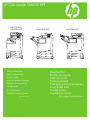 1
1
-
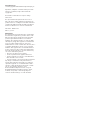 2
2
-
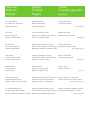 3
3
-
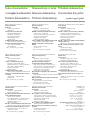 4
4
-
 5
5
-
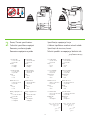 6
6
-
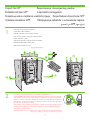 7
7
-
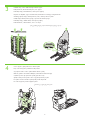 8
8
-
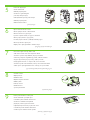 9
9
-
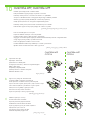 10
10
-
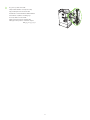 11
11
-
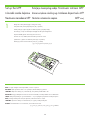 12
12
-
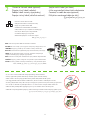 13
13
-
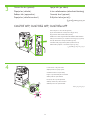 14
14
-
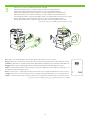 15
15
-
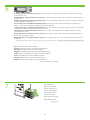 16
16
-
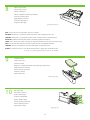 17
17
-
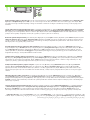 18
18
-
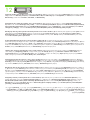 19
19
-
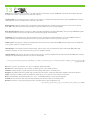 20
20
-
 21
21
-
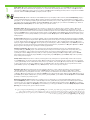 22
22
-
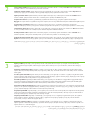 23
23
-
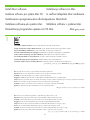 24
24
-
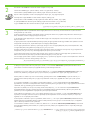 25
25
-
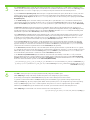 26
26
-
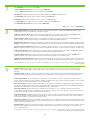 27
27
-
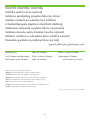 28
28
-
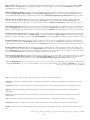 29
29
-
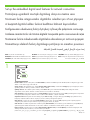 30
30
-
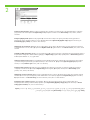 31
31
-
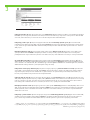 32
32
-
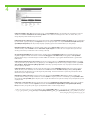 33
33
-
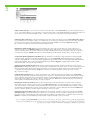 34
34
-
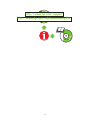 35
35
-
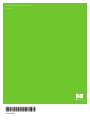 36
36
HP Color LaserJet CM4730 Multifunction Printer series Ghid de inițiere rapidă
- Categorie
- Imprimare
- Tip
- Ghid de inițiere rapidă
în alte limbi
Lucrări conexe
-
HP LaserJet M9040/M9050 Multifunction Printer series Ghid de inițiere rapidă
-
HP LaserJet M3035 Multifunction Printer series Ghid de inițiere rapidă
-
HP LaserJet M4345 Multifunction Printer series Ghid de inițiere rapidă
-
HP LaserJet M4345 Multifunction Printer series Ghid de inițiere rapidă
-
HP Color LaserJet 5550 Printer series Ghid de inițiere rapidă
-
HP Color LaserJet CM6049f Multifunction Printer series Ghid de instalare
-
HP Color LaserJet CP3505 Printer series Ghid de inițiere rapidă
-
HP LaserJet P3005 Printer series Ghid de inițiere rapidă
-
HP Color LaserJet 2605 Printer series Ghid de inițiere rapidă
-
HP LaserJet M9059 Multifunction Printer series Ghid de inițiere rapidă